

|
本站电脑知识提供应用软件知识,计算机网络软件知识,计算机系统工具知识,电脑配置知识,电脑故障排除和电脑常识大全,帮助您更好的学习电脑!不为别的,只因有共同的爱好,为软件和互联网发展出一分力! 很多的用户们刚刚接触eMule电驴,还不熟悉eMule电驴是怎么使用的?今日在此篇文章内小编就为你们带来了eMule电驴的详细使用步骤介绍。 首次运行电驴会弹出设置向导对话框,点击下一步进入用户名设置,如图: 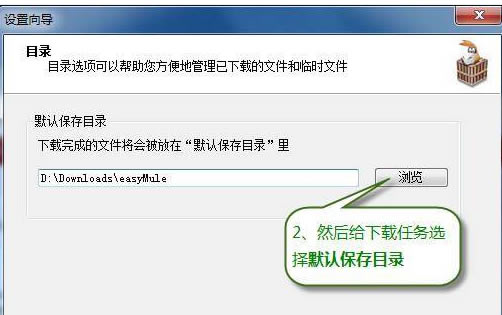 然后下一步进入默认保存目录设置,如图: 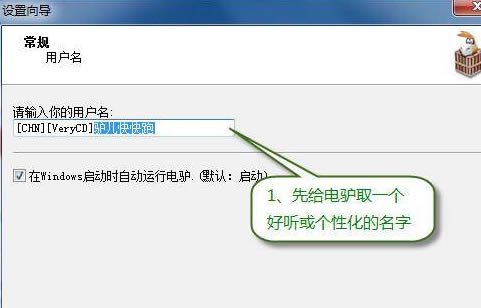 建议不要把默认保存目录设置在系统盘上。点击下一步进入连接类型 设置,如图: 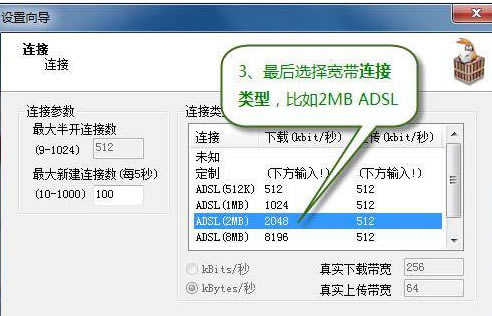 点击下一步和完成按钮结束设置。 提示:如果你所使用的操作系统是Windows XP,那么有可能会弹出一个对话框建议你修改系统 半开连接数 以获得更快的传输速度,推荐选择 是 以使电驴下载速度更快。 使用电驴下载文件 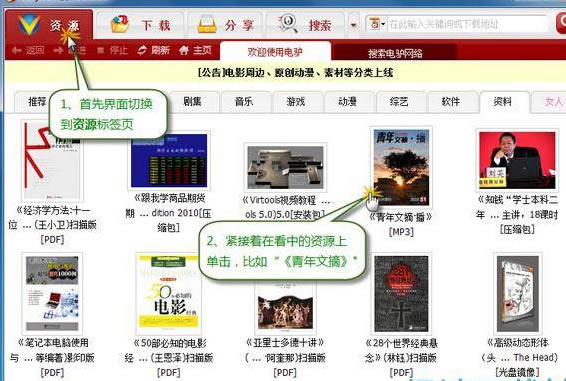 稍等片刻让内置浏览器加载资源页面,如图: 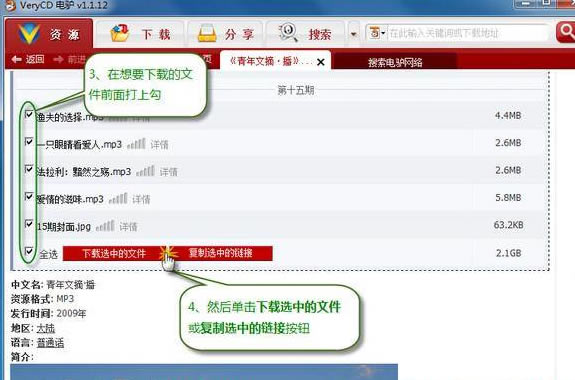 接下来会弹出添加任务对话框,如图: 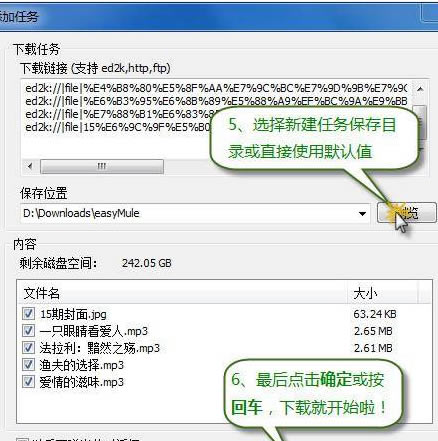 此时界面会自动切换到下载标签页,如图: 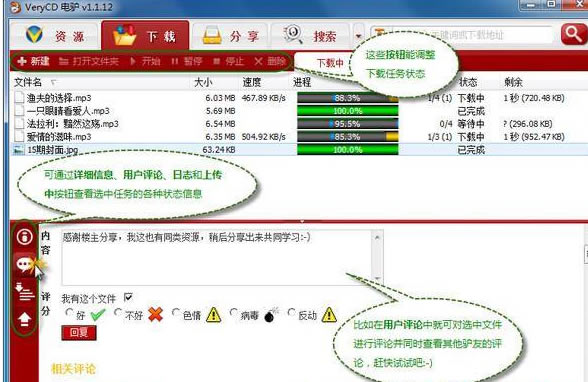 提示:工具按钮会根据任务状态动态做出回应,其中白色按钮表示可用,灰色则表示暂时不可用。 提示:电驴会在新增任务和任务下载完成时在系统任务栏右边弹出提示框。 使用电驴搜索文件 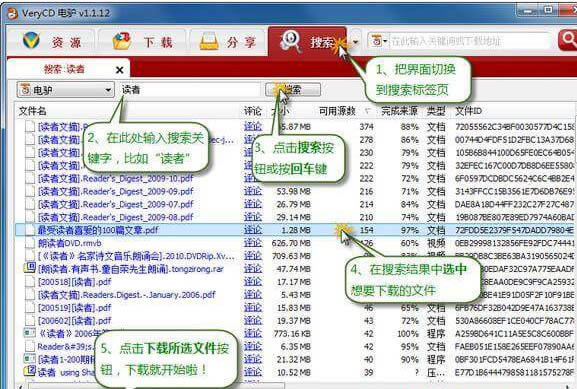 提示:可使用 Ctrl+单击 或 Shift+单击 同时选择多个文件。 使用电驴分享文件 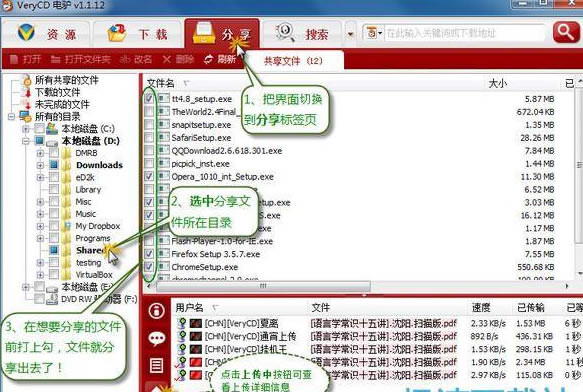 相信你们看完了上文讲解的eMule电驴的详细使用步骤介绍,应该都学会了吧! 学习教程快速掌握从入门到精通的电脑知识 |
温馨提示:喜欢本站的话,请收藏一下本站!